Maison >Problème commun >Exemple de didacticiel de configuration de dossier partagé Win7
Exemple de didacticiel de configuration de dossier partagé Win7
- PHPzavant
- 2023-07-11 18:17:091540parcourir
Bien que le logiciel système Win7 soit relativement ancien, il peut y avoir de nombreux noms de dossiers qui peuvent être partagés, et il peut encore y avoir des utilisateurs qui ne savent pas comment l'utiliser. Voici donc un exemple de didacticiel sur la façon de configurer Win7. dossiers partagés Venez jeter un oeil ensemble.
Paramètres du dossier partagé Win7 :
1. Cliquez d'abord sur le coin inférieur gauche pour démarrer, puis entrez dans le panneau de commande et cliquez sur "Internet et noyau partagé".
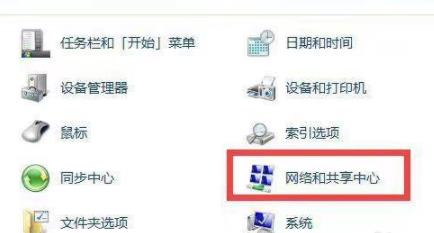
2. Cliquez ensuite sur "Modifier les paramètres de partage avancés" à gauche.
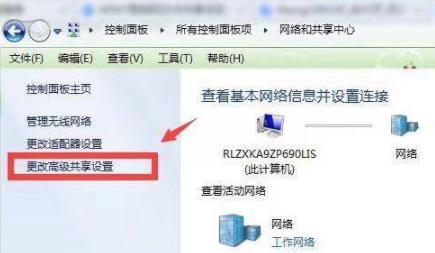
3. Activez « Activer la découverte du réseau » et « Activer le partage de documents et de copieurs ».
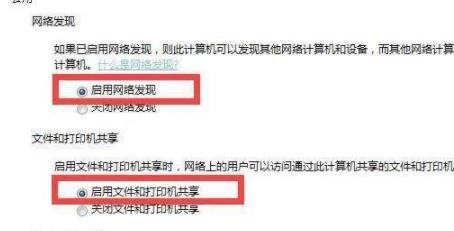
4. Sélectionnez ensuite « Désactiver le partage protégé par mot de passe » ci-dessous.
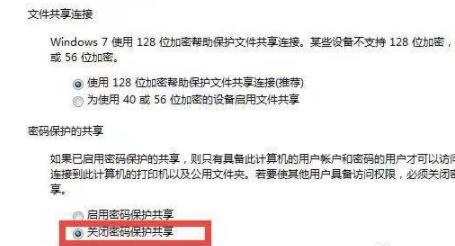
5. Allez ensuite dans le dossier partagé, faites un clic droit et sélectionnez "Propriétés".
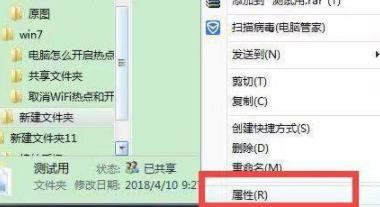
6. Cliquez ensuite sur la barre de menu de partage et cliquez sur "Partager" ci-dessous.
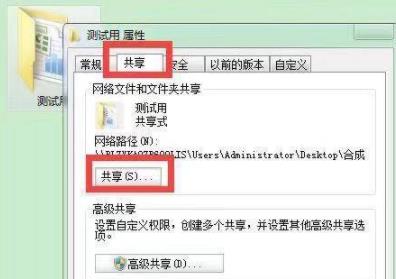
7. Enfin, vous pouvez créer le dossier.
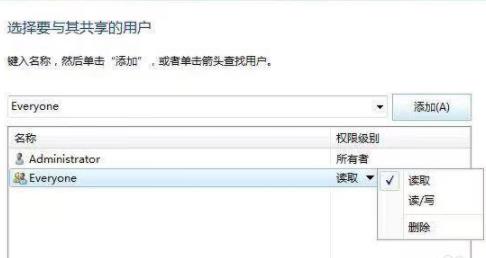
Ce qui précède est le contenu détaillé de. pour plus d'informations, suivez d'autres articles connexes sur le site Web de PHP en chinois!
Articles Liés
Voir plus- Qu'est-ce qu'un serveur de fichiers
- Les établissements de formation PHP enseignent plusieurs frameworks
- Quels sont les établissements de formation d'ingénieur logiciel PHP ?
- Quels composants sont utilisés dans les ordinateurs de troisième génération ?
- Le nouvel explorateur de fichiers pour Windows 11 avec prise en charge des onglets sera bientôt disponible, peut-être après 22H2

